GIF nebo Graphic Interchange Format se v průběhu let zvýšil na popularitě. To bylo umožněno nárůstem používání sociálních médií a interakcí lidí na příspěvcích na těchto stránkách. Kromě psaní zpráv a názorů se posílání GIFů stalo oblíbenou alternativou, protože tyto pohyblivé obrázky mohou promítat jasnější emoce ve srovnání s běžnými texty, zvláště když je vybrán správný GIF. S ohledem na to se vytváření a přizpůsobení GIFů stalo dobrým doplňkem pro uživatele sociálních médií. V tomto článku představíme několik nástrojů, které lze použít pro přizpůsobení GIF tím, že poskytneme 12 Ořezávač GIF nástroje dostupné na více platformách. Poskytneme čtyři kusy softwaru, každý pro počítače se systémem Windows a Mac, webové online nástroje a zařízení Android a iOS. Chcete-li se dozvědět více o nejlepších nástrojích pro oříznutí GIF, pokračujte ve čtení článku níže.
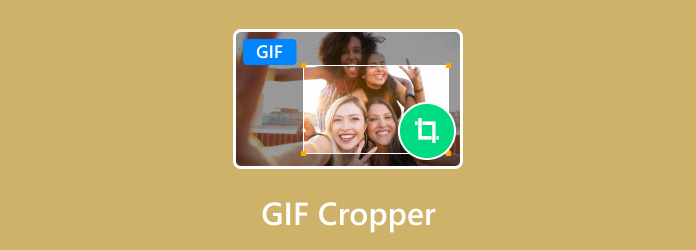
- Část 1. Proč potřebujete ořezávač GIF
- Část 2. Jak vybrat nejlepší ořezávač GIF
- Část 3. Top 4 GIF Cropper pro Windows a Mac
- Část 4. Nejlepší 4 ořezávače GIF online
- Část 5. Top 4 GIF Cropper aplikace pro iPhone a Android
- Část 6. Často kladené otázky o softwaru GIF Cropper
Část 1. Proč potřebujete ořezávač GIF
Než přejdeme k měření, jak jsme vybrali každý software v tomto seznamu, musíme si nejprve odpovědět, proč musíme vůbec používat ořezávače GIF. Jednoduše řečeno, ořezávače GIF se nejlépe používají k izolaci objektu ve videu s více objekty. Vzhledem k tomu, že obrázky GIF jsou obvykle převzaty z klipů filmů nebo televizních pořadů, je velmi běžné, že v jednom snímku je zaznamenáno více znaků. S ohledem na to lze ořezávače GIF použít k výběru krátkého klipu jednoho předmětu, ze kterého chcete vytvořit GIF.
Stejný proces nahrávání a oříznutí GIF lze také použít k výrobě memů, což je další důležitá součást moderní internetové kultury. Ve skutečnosti se většina produkovaných GIFů často používá jako internetové memy, takže přítomnost ořezávačů GIF je pro moderní uživatele internetu ještě důležitější.
Nyní, když jsme diskutovali o důležitosti ořezávačů GIF a proč je potřebujeme, můžeme rozpracovat podrobná měření pro výběr nejlepšího ořezávače GIF. Pokračujte prosím v další části tohoto článku, kde se dozvíte více.
Část 2. Jak si vybrat nejlepší ořezávač GIF
Nyní, když jsme se dozvěděli, proč jsou nástroje pro ořezávání GIF důležité spolu s jejich běžným používáním, musíme se nyní naučit nejdůležitější měření při výběru správného softwaru pro ořezávání GIF. Pro podrobný pohled na tato měření jsme zahrnuli rychlé vysvětlení, proč byly vybrány jako pět nejdůležitějších kritérií při výběru softwaru pro ořezávání GIF.
Kvalita upravených GIFů
Kvalita upravených obrazových souborů by měla být standardem číslo jedna, který musí nástroj pro oříznutí GIF splňovat. Při poskytování služeb pro úpravu obrázků je integrita souborů tím nejdůležitějším aspektem, který uživatelé hledají. Zajištění toho, že jejich oříznuté GIFy si zachovají svou původní kvalitu, by mělo být tím nejdůležitějším požadavkem, který je třeba zodpovědět.
Snadnost použití
Dalším kritériem, které je třeba splnit, je dostupnost nebo snadnost použití každého nástroje. Vzhledem k tomu, že výběr ořezávačů GIF v tomto článku je velmi rozmanitý, zajistili jsme také, že při výběru možností, které představíme, byla zvážena také obtížnost použití každého softwaru.
Podporovaná platforma
Vzhledem k tomu, že tento seznam je rozdělen na více platforem, je třeba přidat také platformu, kde je k dispozici každý software pro ořezávání GIF. S ohledem na to je dvanáct nástrojů pro ořezávání GIF, které jsou uvedeny v tomto článku, rozděleno do tří různých platforem se čtyřmi doporučenými programy pro každý výběr.
Ceny
Dalším důležitým faktorem, který by měl být vždy zvažován při seznamech doporučení softwaru, je cena každého nástroje. S ohledem na to byly také prezentovány ceny všech dvanácti prezentovaných softwarů v tomto seznamu. Zpracovali jsme také nejdostupnější a nejdražší prémiové nabídky každého placeného nástroje.
Výkon softwaru
A konečně, výkon doporučeného softwaru byl také zvážen, aby pomohl našim čtenářům při rozhodování o správném softwaru pro ořezávání GIF na základě výkonu a možností jejich počítače nebo mobilního telefonu. Pro některé uživatele to může být nejdůležitější faktor, zejména pro ty, kteří používají zařízení základní úrovně.
| Nástroj pro ořezávání GIF | Kvalita upravených GIFů | Snadnost použití | Podporovaná platforma | Ceny | Výkon softwaru |
| Video Converter Ultimate | Vysoká kvalita Standardní kvalita | Vhodné pro začátečníky Jednoduché použití | Okna Mac | Zdarma – $18,75 | Rychlé a efektivní. |
| Adobe Photoshop | Vysoká kvalita Standardní kvalita | Pokročilý Vhodné pro zkušené redaktory | Okna Mac | $20,99/měsíc – $239,88/rok | Závisí na hardwaru počítače. |
| Náhled | Vysoká kvalita | Vhodné pro začátečníky Jednoduché použití | Mac | Zdarma (vestavěný software) | Rychlé a efektivní. |
| GIMP | Standardní kvalita | Pokročilý Vhodné pro zkušené redaktory | Okna Mac Linux | Zdarma (otevřený program) | Závisí na hardwaru počítače. |
| Ezgif | Standardní kvalita | Vhodné pro začátečníky Jednoduché použití | Google Chrome Mozilla Firefox Safari Microsoft Edge Prohlížeč Opera | Volný, uvolnit | Závisí na rychlosti a stabilitě internetu. |
| GIFGIFy | Standardní kvalita | Vhodné pro začátečníky Jednoduché použití | Google Chrome Mozilla Firefox Safari Microsoft Edge Prohlížeč Opera | Volný, uvolnit | Závisí na rychlosti a stabilitě internetu. |
| iLoveIMG | Standardní kvalita | Vhodné pro začátečníky Jednoduché použití | Google Chrome Mozilla Firefox Safari Microsoft Edge Prohlížeč Opera | Volný, uvolnit | Závisí na rychlosti a stabilitě internetu. |
| Kapwing | Vysoká kvalita Standardní kvalita | Střední obtížnost Trochu těžší, ale nabízí více možností úprav | Google Chrome Mozilla Firefox Safari Microsoft Edge Prohlížeč Opera | Zdarma – $50/měsíc (vyžadovat nové uživatele k vytvoření účtu) | Závisí na rychlosti a stabilitě internetu. |
| Picsart GIF & Sticker Maker | Vysoká kvalita Standardní kvalita | Střední obtížnost Mírně těžší, ale nabízí více možností úprav | Android iOS | Zdarma $7,00/měsíc | Závisí na výkonu mobilního zařízení. |
| GIF Maker, GIF Editor | Vysoká kvalita Standardní kvalita | Střední obtížnost Trochu těžší, ale nabízí více možností úprav | Android iOS | Volný, uvolnit | Závisí na výkonu mobilního zařízení. A |
| Výchozí telefonní galerie | Standardní kvalita | Vhodné pro začátečníky Jednoduché použití | Android iOS | Zdarma (vestavěný software) | Rychlé a efektivní. |
| ImgPlay | Standardní kvalita | Vhodné pro začátečníky Jednoduché použití | Android iOS | Zdarma – $2 za další a vylepšenou funkci. | Závisí na výkonu mobilního zařízení. |
Proč je Blu-ray Master Review důvěryhodná:
- Všechny produkty uvedené v tomto článku byly vybrány na základě jejich popularity na trhu a poptávky.
- Tým Bluraycopys se ujistil, že použije všechny produkty uvedené v tomto článku, aby zjistil, zda jsou dobrými nástroji pro ořezávání GIF.
- Při kontrole každého softwaru jsme testovali důležité parametry, včetně kvality upravovaných GIFů, jednoduchosti použití, podporované platformy, ceny a výkonu softwaru.
- Výsledky každé recenze softwaru byly porovnány s jinými renomovanými weby s recenzemi a zkušenostmi uživatelů z první ruky.
- Analyzovali jsme také několik zpětných vazeb o každém softwaru pro ořezávání GIF uvedených v tomto článku, abychom poskytli spolehlivou recenzi.
Část 3. Top 4 GIF Cropper pro Windows a Mac
Nahoru 1. Video Converter Ultimate
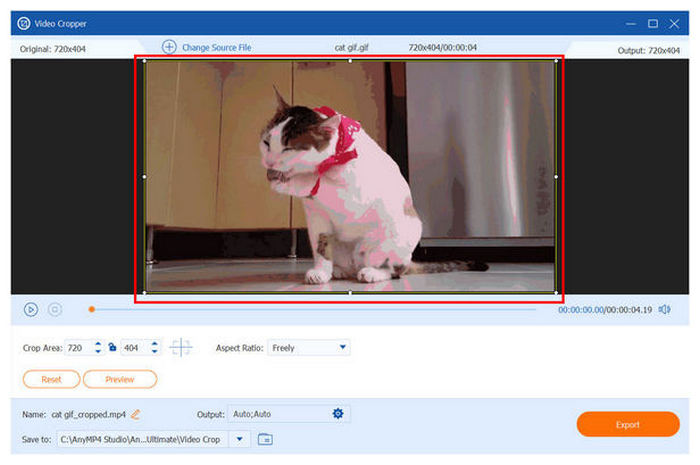
Specifikace:
- Možnosti poměru stran: Volný výběr, 16:9, 4:3, 21:9, 16:10, 5:4, 1:1, 9:16
- Podporované formáty souborů: GIF, MP4, AVI, MOV, MKV
- Upravené GIFy lze vylepšit: Ano
- Nastavitelný nástroj pro oříznutí: Ano
- Software bez reklam: Ano
Tento seznam začneme poskytnutím možností oříznutí GIF pro platformy Windows i Mac. S ohledem na to bude prvním doporučeným softwarem v této části software Blu-ray Master's Video Converter Ultimate. Tato možnost byla vybrána jako nástroj číslo jedna mezi dvanácti možnostmi v tomto seznamu, protože tento software je nejvíce přizpůsobitelnou dostupnou možností. Jeho pokročilé funkce přizpůsobení navíc nenarušují jeho obtížnost při používání.
Funkci ořezávání GIF v aplikaci Video Converter Ultimate naleznete v části Toolbox softwaru ve volbě Video Cropper. Ačkoli se tato možnost primárně používá jako funkce ořezávání videa, podporuje také formáty animovaných obrázků, jako jsou GIF. Vzhledem k jeho pozadí jako funkce pro úpravu videa lze nastavení výstupu v tomto nástroji použít také na GIFy, které v něm budou upravovány.
Některá z praktických nastavení výstupu, která lze použít na upravené obrázky GIF v nástroji Video a GIF Cropper aplikace Video Converter Ultimate, jsou následující:
- Formát souboru
- Rozlišení
- Snímková frekvence
- Kvalita videa/obrazu
- Typ kodéru
- Režim zoom
Se všemi těmito pohodlnými nastaveními úprav, která jsou k dispozici, Video Cropper Ultimate zaujímá místo jako nejuniverzálnější možnost ořezávání GIF v tomto seznamu. Pokud máte zájem tento nástroj vyzkoušet, pokračujte kliknutím na tlačítko stažení níže a užijte si používání softwaru na počítači se systémem Windows nebo Mac.
Stažení zdarma
Pro Windows
Bezpečné stahování
Stažení zdarma
pro macOS
Bezpečné stahování
Klady
- Nástroj má vyhrazenou funkci oříznutí GIF.
- Kvalitu GIF, snímkovou frekvenci, rozlišení a další měření kvality výstupu lze snadno přizpůsobit.
- Obrázek a převaděč videa na GIF.
Nevýhody
- Bezplatná verze softwaru má méně funkcí než jejich prémiová aktualizace.
Nahoru 2. Adobe Photoshop
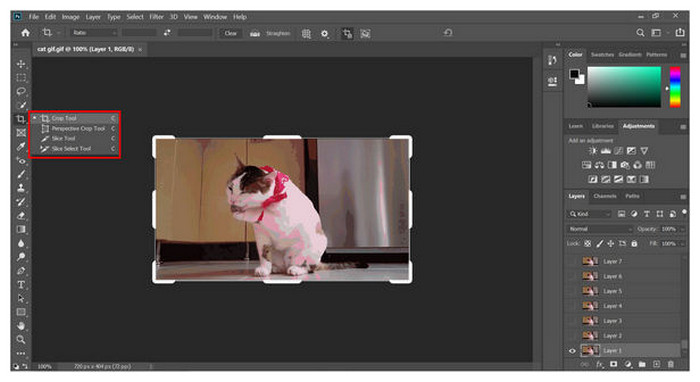
Specifikace:
- Možnosti poměru stran: Volný výběr, Bez nastavení možností poměru stran
- Podporované formáty souborů: GIF, PNG, JPG, WebP, 3GP, AVI
- Upravené GIFy lze vylepšit: Ano
- Nastavitelný nástroj pro oříznutí: Ano
- Software bez reklam: Ano
Adobe Photoshop je nejdůvěryhodnějším nástrojem pro úpravu fotografií pro profesionální editory. Z tohoto důvodu je to skvělá volba jako nástroj pro oříznutí GIF, zejména pro zkušené editory, kteří jsou již zvyklí jej používat. Bohužel tento software není vhodný pro nové uživatele, protože jeho použití je složité a velmi pokročilé.
Klady
- Lze jej použít k aplikaci neomezených úprav obrázků.
- Má velmi vysoký strop dovedností a používají jej profesionální editoři.
- Vytvářejte GIFy z obrázků.
Nevýhody
- Jeho složité rozhraní z něj dělá zastrašující možnost pro začínající editory.
Nahoru 3. Náhled
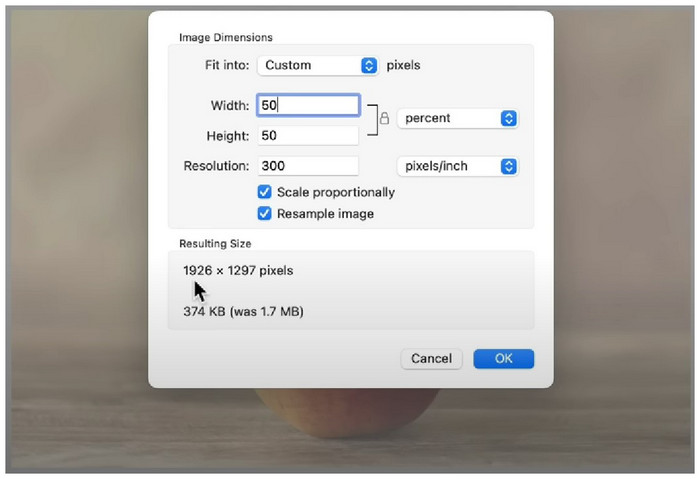
Specifikace:
- Možnosti poměru stran: Volný výběr, Bez nastavení možností poměru stran
- Podporované formáty souborů: GIF, JPG, PNG, PDF, DOCX, BMP, M4A, MP4
- Upravené GIFy lze vylepšit: Ano
- Nastavitelný nástroj pro oříznutí: Ano
- Software bez reklam: Ano
Uživatelé počítačů Mac mají to štěstí s Preview, výchozím prohlížečem obrázků macOS, protože tato možnost je vybavena dostatkem nástrojů pro úpravu obrázků GIF a více formátů obrázků. Díky tomu je tato možnost solidním nástrojem pro účely oříznutí GIF. Bohužel většina pokročilých editačních nástrojů není v Preview k dispozici.
Klady
- Zdarma k použití pro počítače Mac.
- Velmi spolehlivý jako vestavěná možnost.
Nevýhody
- Žádné možnosti poměru stran pro snadné úpravy.
Nahoru 4. GIMP
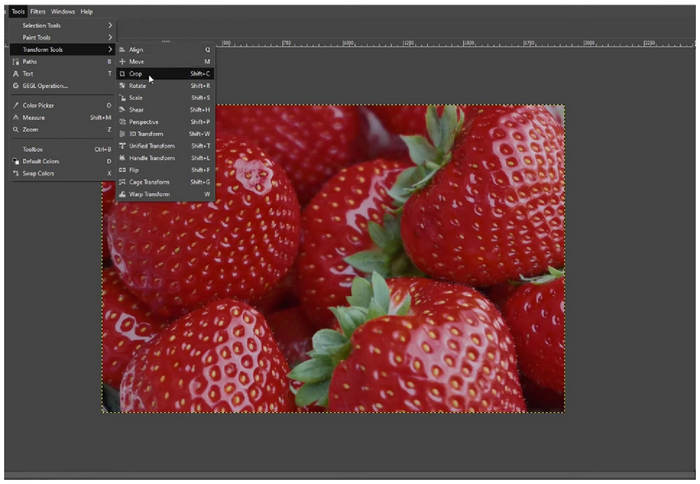
Specifikace:
- Možnosti poměru stran: Volný výběr, Bez nastavení možností poměru stran
- Podporované formáty souborů: GIF, PNG, JPG, TIFF
- Upravené GIFy lze vylepšit: Ano
- Nastavitelný nástroj pro oříznutí: Ano
- Software bez reklam: Ano
GIMP lze považovat za open-source a volně použitelnou alternativu k Adobe Photoshopu. Je to proto, že nástroj je vybaven základními a pokročilými nástroji pro úpravy, které lze použít ke změně a vylepšení obrázků. Proto lze jeho nástroj pro ořezávání použít i na obrázky GIF. Jedinou překážkou tohoto softwaru je, že se na jeho editační rozhraní těžko zvyká.
Klady
- Solidní alternativa pro Photoshop a další placené nástroje pro úpravu fotografií.
- Lze jej použít i pro profesionální úpravu fotografií.
- Tvůrce GIFů a tvůrce.
Nevýhody
- Složité použití a zastrašující pro nové uživatele.
Část 4. Nejlepší 4 ořezávače GIF online
Nahoru 1. Ezgif
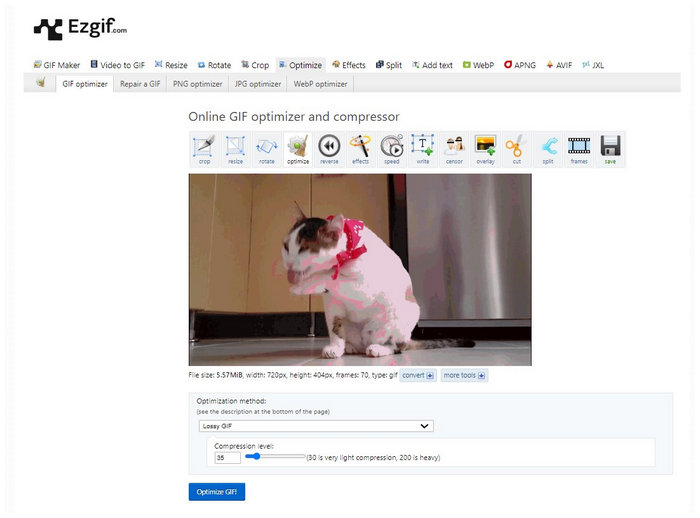
Specifikace:
- Možnosti poměru stran: Volný výběr, 1:1, 4:3, 16:9, 3:2, 2:1, 1:2, 1:1,618
- Podporované formáty souborů: GIF, JPG, PNG, BMP, WebP, APNG, HEIC, AVIF, MNG, JXL
- Upravené GIFy lze vylepšit: Ano
- Nastavitelný nástroj pro oříznutí: Ano
- Software bez reklam: Ano
Pokud jde o online nástroje pro oříznutí GIF, Ezgif je možná volbou číslo jedna. Je to proto, že tento nástroj je nejspolehlivější mezi webovými editory pro úpravu GIF, pokud jde o efektivitu a snadnost použití. Pomáhá také, že nabízí více možností nastavení poměru stran pro přesnější oříznutí GIF. Chcete-li použít, zkontrolujte tento příspěvek Ezgif pro změnu velikosti a oříznout GIFy.
Klady
- Vyrobeno speciálně pro zpracování GIFů.
- Má několik možností pro úpravu GIF.
Nevýhody
- Datovaný vzhled webu.
Top 2. GIFGIFy
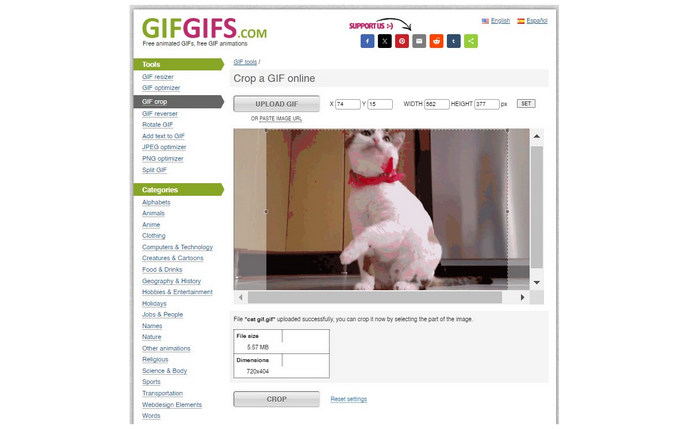
Specifikace:
- Možnosti poměru stran: Volný výběr, Bez nastavení možností poměru stran
- Podporované formáty souborů: GIF, JPG, PNG
- Upravené GIFy lze vylepšit: Ano (na jiné funkci)
- Nastavitelný nástroj pro oříznutí: Ano
- Software bez reklam: Ano
GIFGIF, těsně za Ezgifem, je dalším dobrým nástrojem pro obecné potřeby oříznutí GIF. Bohužel nedostatek režimů poměru stran ztěžuje přesné oříznutí obrázků. Navzdory tomu je to stále solidní možnost pro obecné použití úprav GIF.
Klady
- Vyvinuto pro potřeby úprav GIF.
- Poskytuje více možností pro úpravu GIF.
Nevýhody
- Žádný výběr poměru stran.
Top 3. iLoveIMG
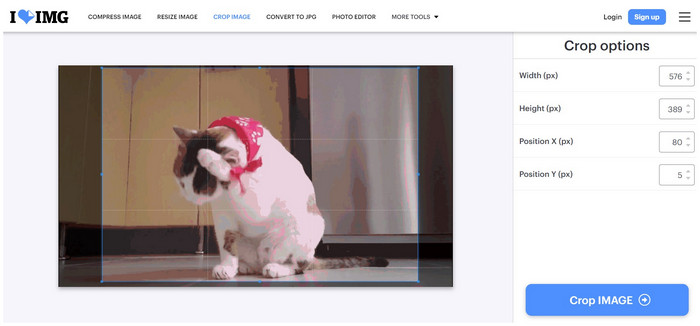
Specifikace:
- Možnosti poměru stran: Volný výběr, Bez nastavení možností poměru stran
- Podporované formáty souborů: GIF, JPG, PNG
- Upravené GIFy lze vylepšit: Ano (na jiné funkci)
- Nastavitelný nástroj pro oříznutí: Ano
- Software bez reklam: Ano
iLoveIMG je online nástroj vytvořený speciálně pro zpracování více formátů obrazových souborů, včetně animovaných GIFů. Díky tomu má tato možnost snadno použitelné okno GIF Cropper, které lze libovolně upravovat. Bohužel nedostatek výběru poměru stran činí software podřadnou možností, protože nedokáže přesně oříznout obrázky podle poměru stran.
Klady
- Čistě vypadající rozhraní.
- Jednoduché a snadné použití.
- Zdarma online GIF maker.
Nevýhody
- Možnost oříznutí je k dispozici pouze v režimu volného výběru.
Top 4. Kapwing
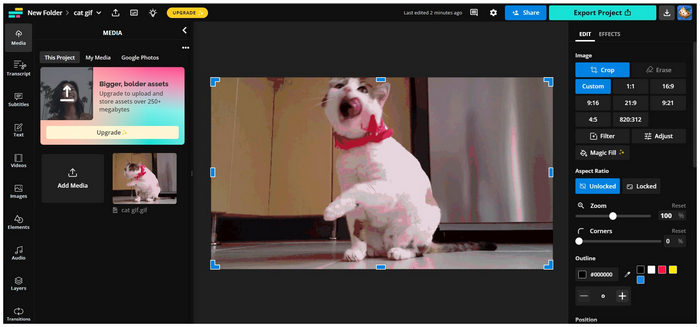
Specifikace:
- Možnosti poměru stran: Volný výběr, 1:1, 16:9, 9:16, 21:9, 9:21, 4:5, 820:312
- Podporované formáty souborů: GIF, JPG, PNG, MP4, AVI, MKV, FLV, 3GP
- Upravené GIFy lze vylepšit: Ano (na jiné funkci)
- Nastavitelný nástroj pro oříznutí: Ano
- Software bez reklam: Ne
Nejpokročilejší online Nástroj pro úpravu GIF v této sekci je Kapwing. Na rozdíl od počátečních výběrů není Kapwing vyhrazený editor GIF nebo obrázků. Nicméně jeho všestranná povaha zpracování více formátů souborů činí jeho editační funkce pokročilejšími než jednodušší předchozí možnosti. Pokud chcete po oříznutí GIF přidat další efekty úprav, může být Kapwing tím nejlepším nástrojem.
Klady
- Lze jej použít i pro úpravu videí.
- Velmi univerzální a není složité se naučit.
Nevýhody
- Nabídka jejich bezplatných a placených verzí se výrazně liší.
Část 5. Top 4 GIF Cropper aplikace pro iPhone a Android
Nahoru 1. Picsart GIF & Sticker Maker
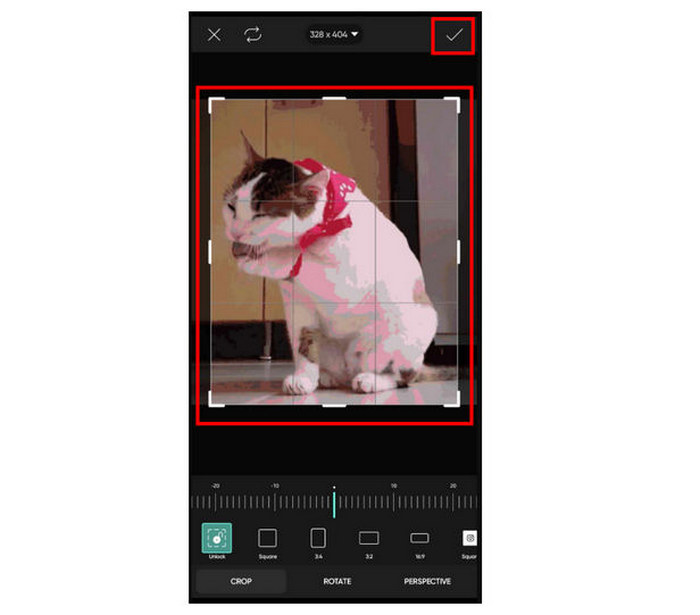
Specifikace:
- Možnosti poměru stran: Volný výběr, 1:1, 3:4, 3:2, 16:9, 9:16
- Podporované formáty souborů: GIF, JPG, PNG
- Upravené GIFy lze vylepšit: Ano (na jiné funkci)
- Nastavitelný nástroj pro oříznutí: Ano
- Software bez reklam: Ne
Pro mobilní zařízení, jako jsou smartphony Android a iOS, je Picsart již osvědčenou možností. Tento nástroj lze dokonce považovat za nástroj pro úpravu obrázků číslo jedna pro platformu. Z tohoto důvodu jejich vyhrazený nástroj pro oříznutí podporuje také animované GIFy, díky čemuž je software spolehlivou možností úpravy a vylepšení GIF.
Zde získáte další podrobnosti vytvářet GIFy s fotografiemi na iPhone.
Klady
- Jeden z pokročilejších nástrojů pro úpravu fotografií pro mobilní zařízení.
- Jejich prémiová verze je jednou z top možností mezi mobilními fotoeditory.
Nevýhody
- Má mnoho reklam, které využívají jejich upgradovanou prémiovou možnost.
Top 2. GIF Maker, GIF Editor
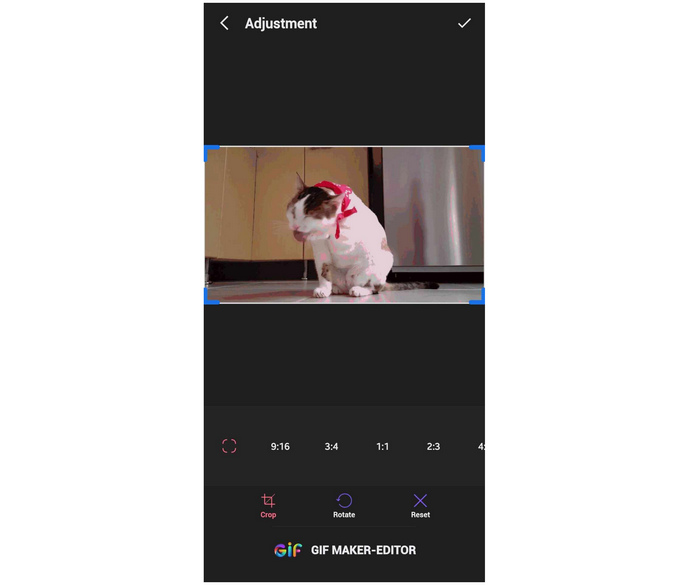
Specifikace:
- Možnosti poměru stran: Volný výběr, 1:1, 3:4, 3:2, 16:9, 9:16, 2:3, 4:5, 4:3, 27:10, 21:9
- Podporované formáty souborů: GIF
- Upravené GIFy lze vylepšit: Ano (na jiné funkci)
- Nastavitelný nástroj pro oříznutí: Ano
- Software bez reklam: Ne
Pro uživatele, kteří hledají spolehlivou alternativu Picsart a efektivní ořezávač GIF zaměřený na zpracování obrázků GIF, je GIF Maker, GIF Editor nejlepší možností bezplatného stažení. Kromě toho má tento nástroj mnohem méně reklam ve srovnání s Picsartem, který je neslavně sužován reklamami, když je používán jako bezplatný nástroj.
Klady
- Má spoustu možností nastavení poměru stran.
- Aplikace je speciálně vytvořena pro produkci a úpravy GIF.
Nevýhody
- Bannerové reklamy zabírají rozhraní aplikace.
Nahoru 3. Výchozí telefonní galerie
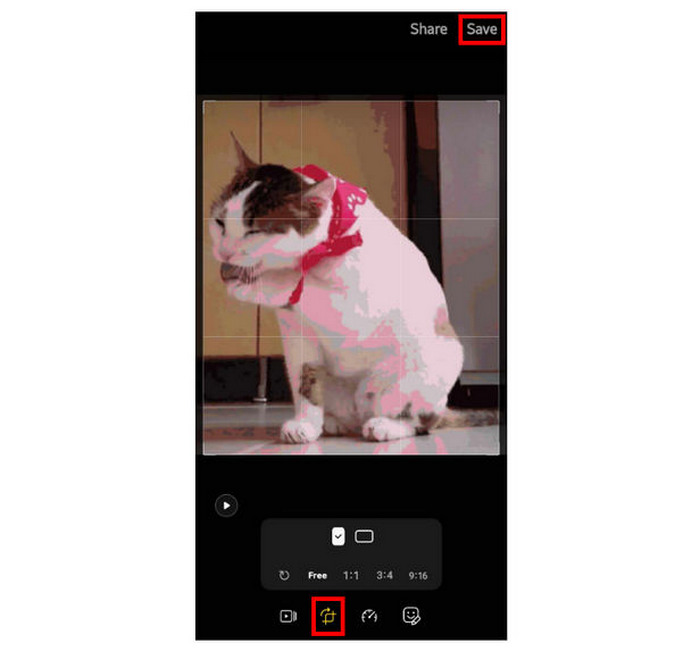
Specifikace:
- Možnosti poměru stran: Volný výběr, 1:1, 3:4, 9:16, 4:3, 16:9
- Podporované formáty souborů: GIF, JPG, PNG
- Upravené GIFy lze vylepšit: Ne
- Nastavitelný nástroj pro oříznutí: Ano
- Software bez reklam: Ano
U většiny smartphonů základní úrovně může základní možnost úprav galerie k oříznutí GIFů více než dostačovat. Důvodem je, že GIF jsou ve svém jádru statické obrázky, i když je tento typ souboru obvykle animovaný.
Klady
- Rychlé a snadné použití.
- K dispozici ve výchozím nastavení na vašem zařízení.
Nevýhody
- Má omezené možnosti úprav.
Nahoru 4.ImgPlay
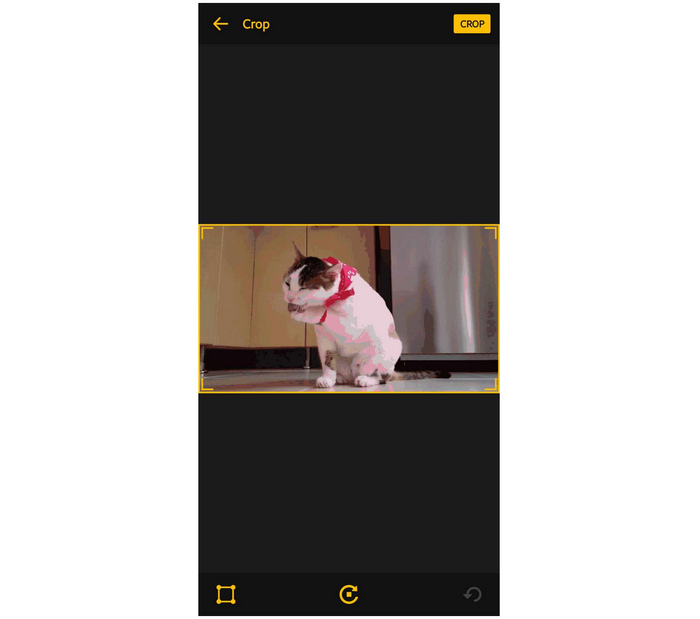
Specifikace:
- Možnosti poměru stran: Volný výběr, 1:1, 3:2, 5:3, 4:3, 5:4, 7:5, 16:9
- Podporované formáty souborů: GIF, PNG, JPG
- Upravené GIFy lze vylepšit: Ano (na jiné funkci)
- Nastavitelný nástroj pro oříznutí: Ano
- Software bez reklam: Ne
Dalším nástrojem pro oříznutí a úpravu GIF od třetí strany je ImgPlay, blízký konkurent GIF Maker a GIF Editor. Tato možnost má oproti své konkurenci výhodu, protože nástroj má velmi málo reklam. To usnadňuje používání softwaru a jeho reklamy jsou méně otravné.
Klady
- Jednoduché rozhraní.
- Méně časté reklamy ve srovnání s jinými aplikacemi zdarma ke stažení.
Nevýhody
- Vyžaduje, aby noví uživatelé před použitím nástroje souhlasili s jejich smluvními podmínkami.
Část 6. Často kladené otázky o softwaru GIF Cropper
-
Jaké je omezení souborů GIF?
Soubory GIF mají omezenou paletu barev. Formát souboru podporuje pouze 256 barev. To by vysvětlovalo, proč jsou obrázky GIF náchylné k nízké kvalitě obrazu.
-
Je možné vystřihnout GIF?
Ano, je. Oříznutí GIF se neliší od oříznutí jiných formátů obrázků. K vyříznutí GIFů můžete použít více softwarových programů, jako je Video Converter Ultimate.
-
Jaký program umí upravovat GIFy?
Video Converter Ultimate je solidní volbou pro úpravu GIFů. Pro obrázky GIF lze použít více nástrojů pro úpravu videa v tomto nástroji, což z něj činí solidní volbu pro vylepšení a úpravu obrázků GIF. Tento software je solidní nástroj pro ořezávání velikosti GIF.
-
Jaký dobrý ořezávač GIF mohou uživatelé Androidu používat?
Uživatelé Androidu mohou používat Picsart, protože tato aplikace je pokročilým editorem obrázků pro mobilní platformy. Výchozí galerie telefonu však může stačit, pokud je cílem oříznout GIF. Další možností je oříznutí GIF pomocí počítačového softwaru, jako je Video Converter Ultimate.
-
Mohou ořezávače obrázků upravovat GIFy?
Ano, pro úpravu těchto formátů stačí GIF pro ořezávání obrázků. Běžné nástroje pro oříznutí jsou také dostatečně účinné pro úpravy GIF. Tento software však postrádá funkce pro vylepšení obrazu, které jsou přítomné v pokročilejších nástrojích, jako je Video Converter Ultimate.
Zabalení
Nyní, když jsme probrali různé nástroje pro ořezávání GIF pro více platforem, doufáme, že vám tento článek pomohl rozhodnout, která z možností v tomto seznamu je pro vaše potřeby a zařízení po ruce nejlepší. Pro uživatele Windows nebo macOS je výběr všestranného Video Converter Ultimate možná nejbezpečnější volbou.
Sdílejte prosím tento článek na svých oblíbených stránkách sociálních médií, abyste pomohli ostatním uživatelům, kteří hledají nástroj na oříznutí nebo změnu velikosti GIFů.
Více od Blu-ray Master
- Zjistěte 2 způsoby, jak obrátit GIF online a offline
- Získejte přehled o 11 nejlepších testovaných a nejlepších stránkách s meme GIF
- Smyčky GIF snadno pomocí 3 nejlepších metod [offline a online]
- 3 nejlepší způsoby, jak oříznout GIF na Windows, Mac, online a mobilní
- Zvládněte kroky, jak přidat GIF do textu na jakémkoli zařízení
- Nejoblíbenější GIF Collage Maker: Vytvářejte animované obrázky pomocí více obrazovek

